
Mục lục:
- Bước 1: Đối tượng
- Bước 2: Bắt đầu với hình đất sét của bạn
- Bước 3: Đo lường
- Bước 4: Hãy chuyển sang một số giấy vẽ đồ thị
- Bước 5: Bây giờ chúng ta hãy nghĩ về không gian mà Hình đang ở…
- Bước 6: Lập sơ đồ mặt bằng !
- Bước 7: Hãy thêm hình vào không gian
- Bước 8: Hãy thêm các cấu trúc chính vào kế hoạch
- Bước 9: Đừng quên vai trò của kế hoạch mở rộng quy mô của bạn
- Bước 10: Thành phẩm
- Tác giả John Day [email protected].
- Public 2024-01-30 13:35.
- Sửa đổi lần cuối 2025-01-23 15:15.
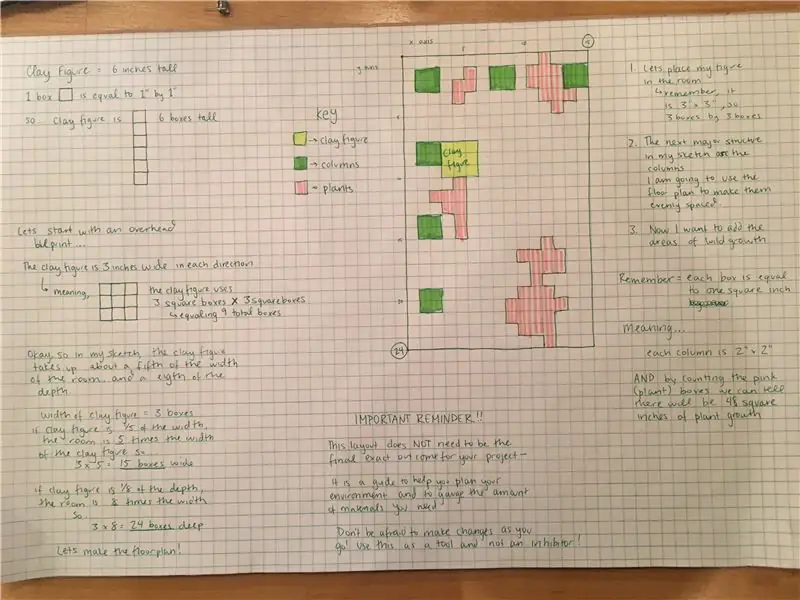
Tạo bản in màu xanh lam theo tỷ lệ để hỗ trợ việc xây dựng 3D của một bản phác thảo 2D
Bước 1: Đối tượng
Bài học này dành cho Học sinh Trung học Phổ thông Thứ Bảy đã đăng ký khóa học Utopia / Dystopia đã hoàn thành Bài 3 "Cơ thể hoàn hảo (3D)" và đang chuyển sang Bài 4 "Nơi hoàn hảo".
Tài liệu hướng dẫn này nhằm mục đích giúp học sinh tạo bản thiết kế cho môi trường 3D cho các hình vẽ bằng đất sét của họ được tạo ra trong bài học 3!
Bước 2: Bắt đầu với hình đất sét của bạn
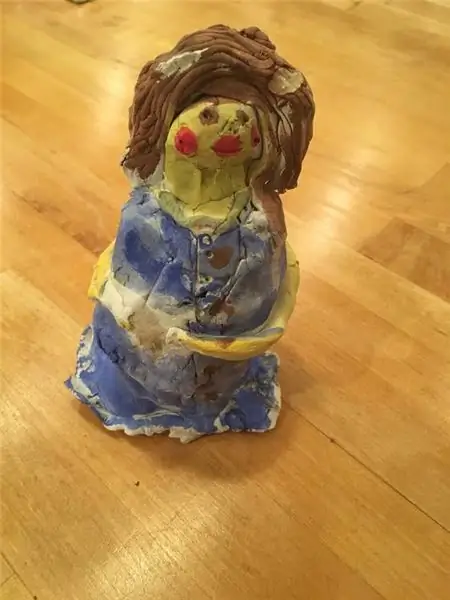
Đây là một thiên thần đất sét mà tôi đã làm ở lớp 3 - Tôi sẽ sử dụng nó làm mẫu để chỉ ra cách chia tỷ lệ và tạo hình in màu xanh của bạn!
Bước 3: Đo lường

Điều đầu tiên bạn cần làm là đo con số bằng đất sét của bạn. Sử dụng thước dây / thước đo và sử dụng cạnh inch để xác định chiều cao, chiều rộng và chiều sâu của đối tượng.
Các số đo của hình thể của tôi:
Chiều cao: 6 inch
Chiều rộng: 3 inch
Độ sâu: 3 inch
Bước 4: Hãy chuyển sang một số giấy vẽ đồ thị
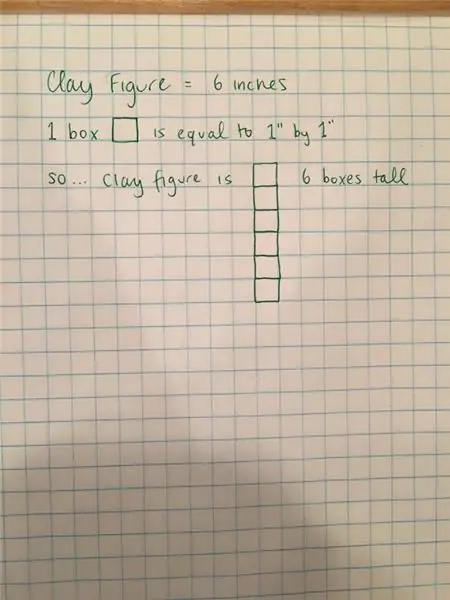
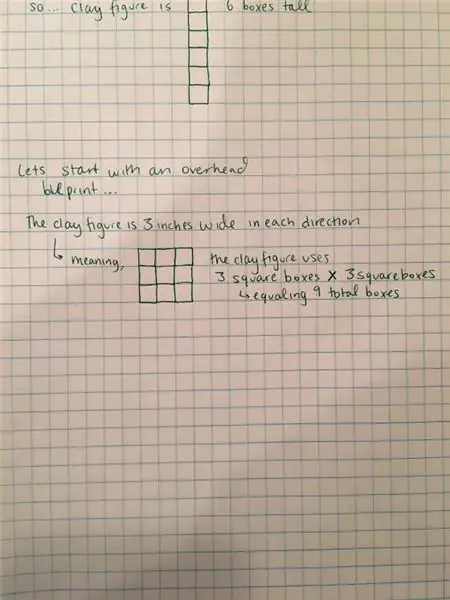
Nhìn vào các số đo cho hình của tôi, tôi xác định một tỷ lệ đơn giản bằng cách sử dụng giấy kẻ ô vuông. Mỗi hình vuông đại diện cho 1 inch x 1 inch. Vì giấy vẽ đồ thị là 2D nên chúng ta không thể biểu diễn 3 chiều (chiều cao, chiều rộng, chiều sâu) nên đối với bản in màu xanh lam theo tỷ lệ này, chúng tôi sẽ sử dụng sơ đồ như thể chúng tôi đang nhìn từ trên cao và chỉ tập trung vào chiều rộng và chiều sâu (2 chiều).
Vì hình của tôi là 3 inch x 3 inch, nó có thể được chia tỷ lệ thành 3 hộp x 3 hộp tổng cộng là 9 inch vuông.
Bước 5: Bây giờ chúng ta hãy nghĩ về không gian mà Hình đang ở…
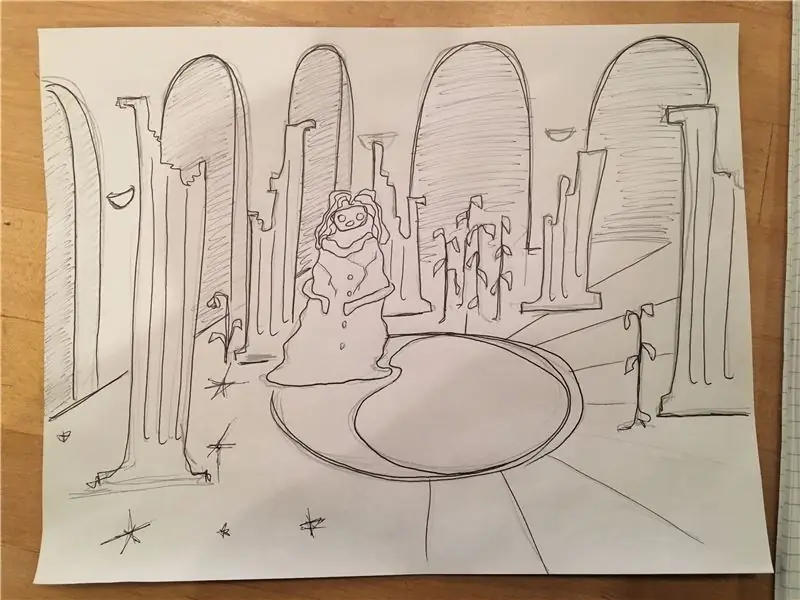
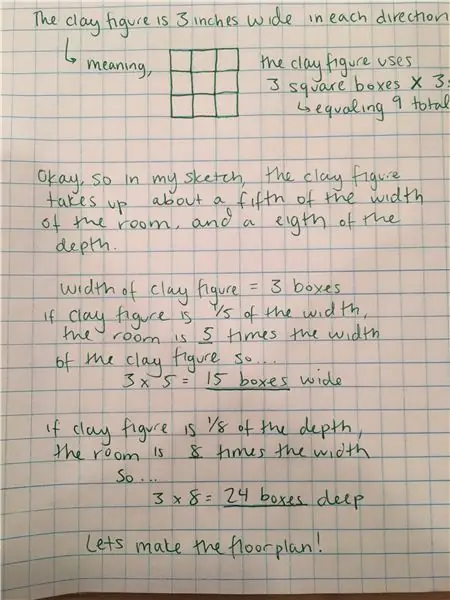
Bây giờ là lúc để tham khảo bản phác thảo của bạn cho những gì bạn muốn môi trường của bạn trông như thế nào. Tôi đã lên kế hoạch cho một bản phác thảo sơ bộ về một môi trường mà tôi có thể đặt nhân vật của mình vào đó.
Bạn cần xác định xem bạn muốn con số của mình chiếm bao nhiêu diện tích trong không gian. Bạn có muốn chúng chật chội trong một không gian nhỏ? Bạn có muốn chúng được bao bọc trong một bầu không khí rộng lớn?
Từ bản phác thảo của mình, tôi xác định rằng tôi muốn hình vẽ của mình chiếm khoảng 1/5 chiều rộng của căn phòng và 1/8 chiều sâu của căn phòng.
Sử dụng phép toán trong bức ảnh trên, tôi có thể xác định rằng nếu hình của tôi là 3 inch x 3 inch, thì căn phòng cần phải rộng 15 hộp (15 inch) x sâu 24 hộp (24 inch). Điều này sẽ chiếm một căn phòng có kích thước 15x24boxes (360 inch vuông)
Bước 6: Lập sơ đồ mặt bằng !
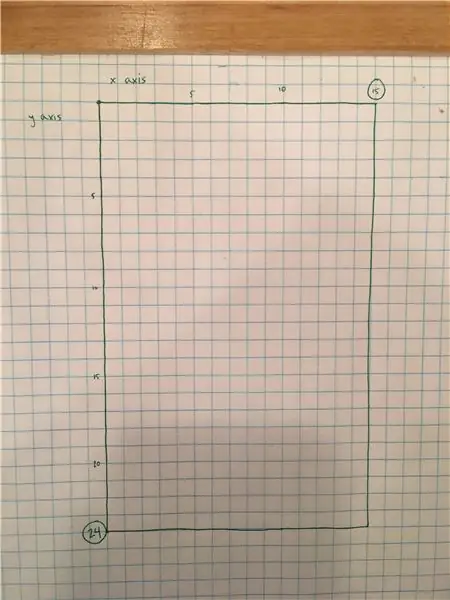
Đầu tiên chúng ta bắt đầu với chiều rộng và chiều sâu của căn phòng. Vì nó sẽ là 15x24 hộp, tôi đã vẽ ra một hình vuông có chiều rộng 15 hộp và chiều sâu là 24 hộp.
Bước 7: Hãy thêm hình vào không gian
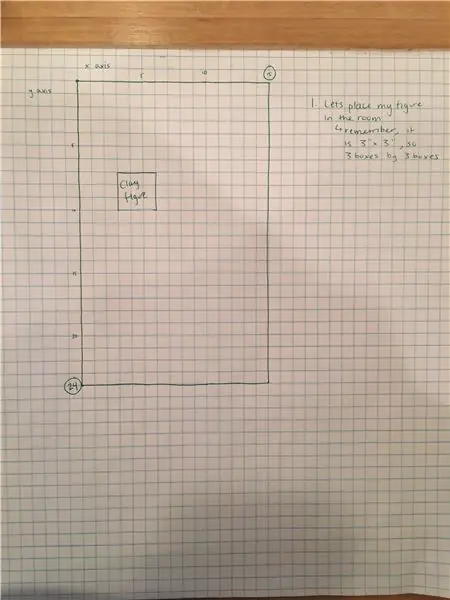
Bước 8: Hãy thêm các cấu trúc chính vào kế hoạch
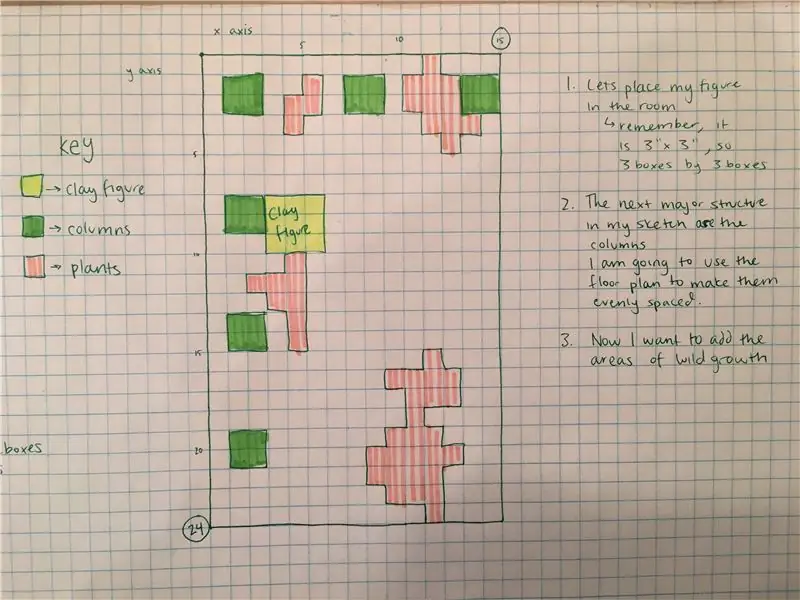
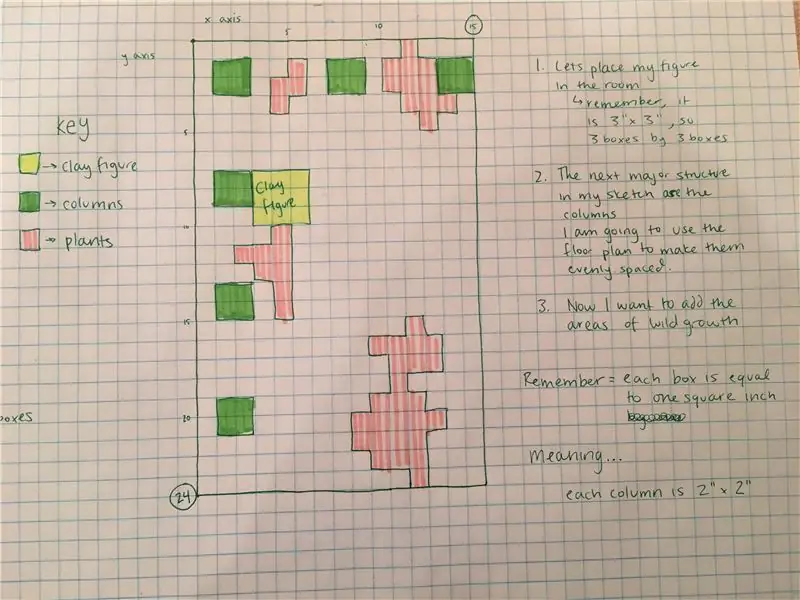
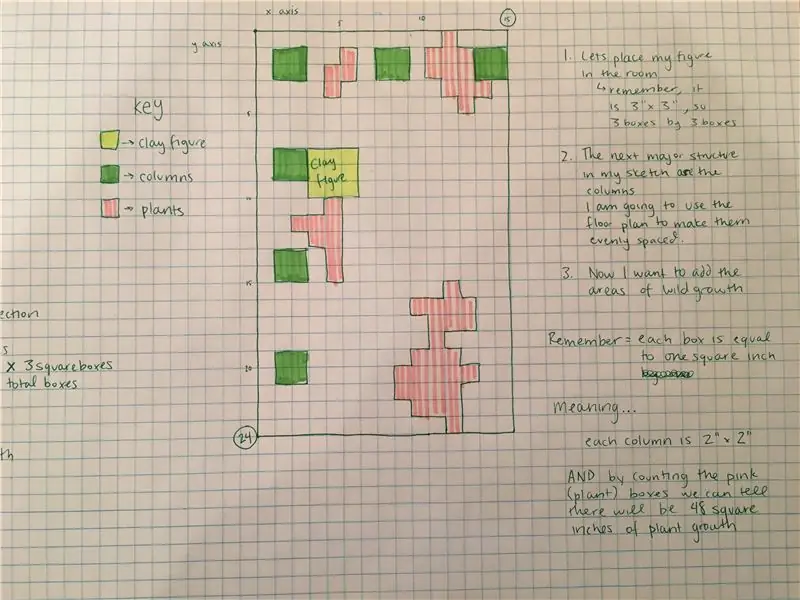
Bước 9: Đừng quên vai trò của kế hoạch mở rộng quy mô của bạn
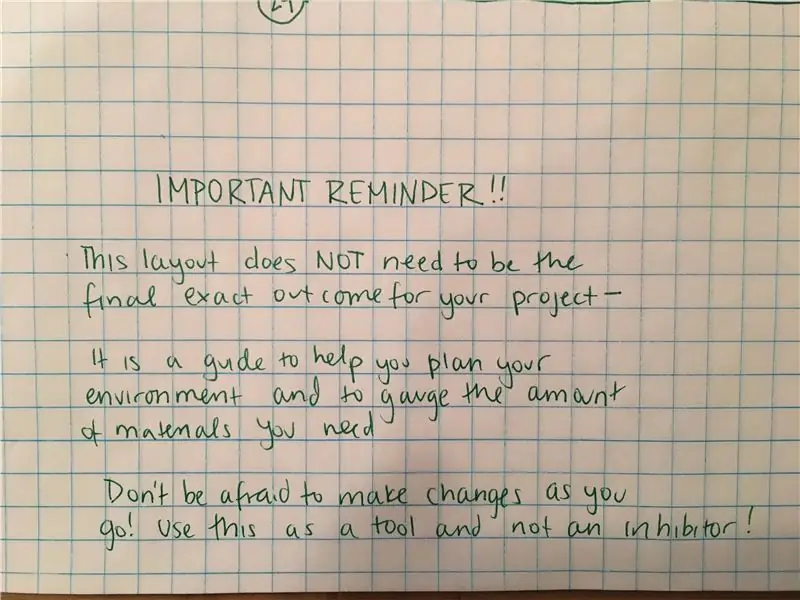
Bước 10: Thành phẩm
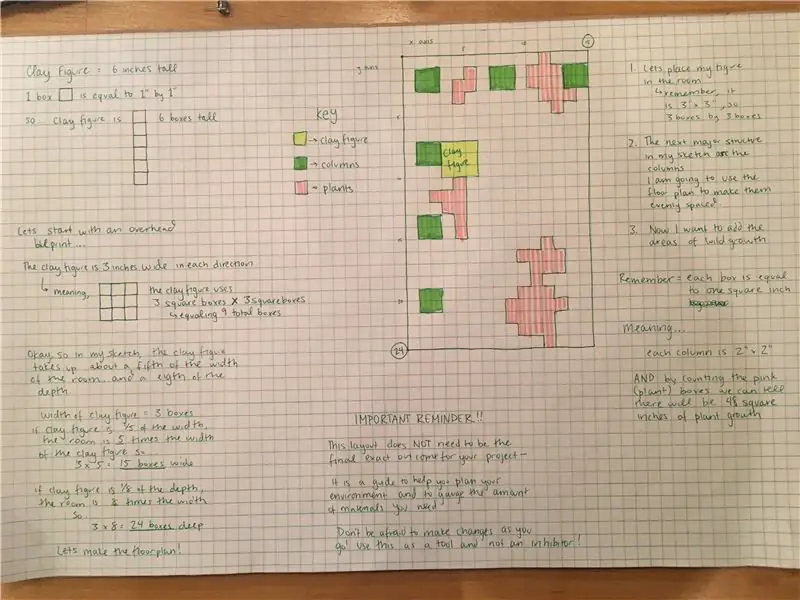
Kế hoạch này sẽ có thể hướng dẫn bạn bắt đầu mô hình 3D và đưa bản phác thảo của bạn thành hiện thực. Chúc bạn sáng tạo vui vẻ!
Đề xuất:
Bắt đầu với STM32f767zi Cube IDE và tải lên bạn bản phác thảo tùy chỉnh: 3 bước

Bắt đầu với STM32f767zi Cube IDE và tải lên bạn bản phác thảo tùy chỉnh: MUA (nhấp vào thử nghiệm để mua / truy cập trang web) STM32F767ZISUPPORTED SOFTWARE · STM32CUBE IDE · KEIL MDK ARM µVISION · EWARM IAR EMBEDDED WORKBENCH · ARDUINO ID có thể có nhiều phần mềm được sử dụng để lập trình vi điều khiển STM
Thêm Tính năng Tự động kết nối WiFi vào Bản phác thảo Hiện có: 3 bước

Thêm Tính năng Tự động kết nối WiFi vào Bản phác thảo hiện có: Trong một bài đăng gần đây, chúng tôi đã tìm hiểu về tính năng Tự động kết nối cho bảng ESP32 / ESP8266 và một trong những câu hỏi được đặt ra là về việc thêm nó vào bản phác thảo hiện có. Trong bài đăng này, chúng tôi sẽ tìm hiểu cách thực hiện điều đó và chúng tôi sẽ sử dụng dự án thời gian mạng
Xây dựng một đường đua khúc côn cầu quy mô theo quy định trong SketchUp: 14 bước
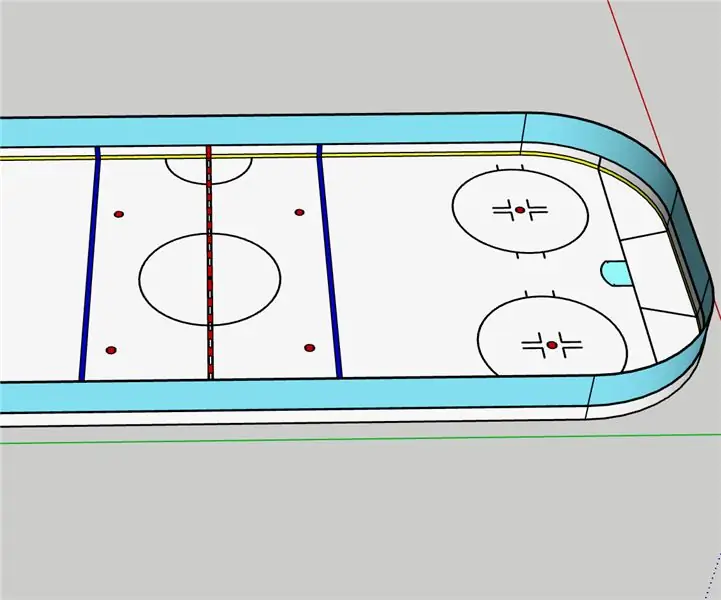
Xây dựng Đường đua Khúc côn cầu Kích thước Quy định trong SketchUp: Tôi đã sử dụng phiên bản SketchUp dựa trên web, miễn phí để hoàn thành việc này. Cố gắng làm quen với các thuật ngữ như " đường đỏ " hoặc " nửa bức tường " bởi vì tôi sẽ sử dụng chúng mà không giải thích ý nghĩa của chúng. Tất cả các phép đo đều được lấy từ NHL chính thức
Tạo phác thảo kỹ thuật số: 4 bước

Etch a Sketch Digital: La cantidad de horas que habré pasado de pequeño Intando pintar una casita en el Etch A Sketch (o telesketch, como se conocía en España). Todo iba bien hasta que aimaba hacer las crossonales del techo. Como se puede ver en la segunda imagen, es
Tạo PCB theo sở thích với các công cụ CAD chuyên nghiệp bằng cách sửa đổi " Quy tắc thiết kế ": 15 bước (có hình ảnh)

Tạo PCB theo sở thích với các công cụ CAD chuyên nghiệp bằng cách sửa đổi " Quy tắc thiết kế ": Thật tuyệt khi có một số công cụ bảng mạch chuyên nghiệp có sẵn cho những người có sở thích. Dưới đây là một số mẹo để sử dụng chúng
